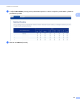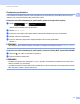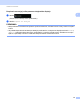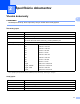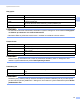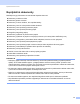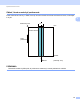User's Guide
Table Of Contents
- Príručka používateľa ADS-2400N/ADS-2800W/ADS-3000N/ADS-3600W
- Telefónne čísla spoločnosti Brother
- Príručky používateľa a kde ich nájdem?
- Začíname pracovať
- Môžete používať tieto funkcie
- Obsah
- 1 Všeobecné informácie
- Používanie príručky
- Informácie o tomto zariadení
- Prehľad ovládacieho panela (modely ADS-2400N / ADS-3000N)
- Prehľad ovládacieho panela (modely ADS-2800W / ADS-3600W)
- Nastavenia skratiek (modely ADS-2800W / ADS-3600W)
- Prístup k pomôckam Brother (Windows®)
- Všeobecné nastavenie (modely ADS-2400N / ADS-3000N)
- Všeobecné nastavenie (modely ADS-2800W / ADS-3600W)
- Zámok nastavení (ADS-2800W / ADS-3600W)
- Bezpečnostné uzamknutie funkcií 3.0 (ADS-2800W / ADS-3600W)
- Skôr než začnete používať funkciu Bezpečnostné uzamknutie funkcií 3.0
- Zapnutie a vypnutie bezpečnostného uzamknutia funkcií
- Konfigurovanie bezpečnostného uzamknutia funkcií 3.0 pomocou webovej správy zariadenia
- Nastavenie overenia kartou pre používateľov (pre model ADS-3600W)
- Nastavenie a zmena režimu verejného používateľa
- Prepínanie používateľov
- Overenie Active Directory (ADS-2800W / ADS-3600W)
- Overenie LDAP (ADS-2800W / ADS-3600W)
- 2 Špecifikácie dokumentov
- 3 Príprava na skenovanie
- 4 Príprava siete na skenovanie pomocou počítača
- 5 Pred skenovaním
- 6 Skenovanie pomocou počítača
- Zmena používateľského rozhrania ControlCenter4 (Windows®)
- Skenovanie pomocou aplikácie ControlCenter4 v domácom režime (Windows®)
- Skenovanie pomocou aplikácie ControlCenter4 v pokročilom režime (Windows®)
- Vytvorenie používateľskej karty (Pokročilý režim ControlCenter4) (Windows®)
- Zmena nastavení skenovania (ControlCenter4) (Windows®)
- Skenovanie pomocou aplikácie Brother iPrint&Scan (Mac)
- Skenovanie pomocou Nuance™ PaperPort™ 14SE alebo iných aplikácií Windows®
- Používanie aplikácie ABBYY FineReader
- Skenovanie pomocou aplikácií TWAIN (Macintosh)
- Skenovanie pomocou aplikácie Apple Image Capture (Ovládač ICA)
- 7 Skenovanie pomocou ovládacieho panela
- Uloženie naskenovaných dokumentov do počítača v domácom režime
- Uloženie naskenovaných dokumentov do počítača v pokročilom režime
- Uloženie naskenovaných dokumentov na pamäťovú jednotku USB Flash
- Skenovanie dokumentov na FTP server
- Skenovanie dokumentov na SFTP server
- Skenovanie dokumentov do zdieľaného priečinka/sieťového umiestnenia (Windows®)
- Skenovanie dokumentov do služby SharePoint
- Skenovanie pomocou webových služieb (Windows Vista®, Windows® 7, Windows® 8, Windows® 8.1 a Windows® 10)
- Odosielanie naskenovaných dokumentov priamo na e-mailovú adresu (modely ADS-2800W / ADS-3600W)
- Nastavenie adresára (ADS-2800W / ADS-3600W)
- Nahratie naskenovaných dokumentov na web (modely ADS-2800W / ADS-3600W)
- Zmena nastavení skenovania do počítača (Windows®)
- Možnosti skenovania pomocou dotykového displeja (modely ADS-2800W / ADS-3600W)
- 8 Správa zariadenia z počítača
- 9 Bežná údržba
- Čistenie vonkajšej časti zariadenia
- Čistenie skenera a valčekov
- Výmena spotrebného materiálu
- Názvy, čísla a životné cykly dielov
- Kontrola cyklu výmeny spotrebného materiálu (modely ADS-2400N / ADS-3000N)
- Kontrola cyklu výmeny spotrebného materiálu (modely ADS-2800W / ADS-3600W)
- Výmena podávacieho valčeka
- Výmena reverzného valčeka
- Resetovanie počítadiel používania
- Resetovanie počítadiel používania (modely ADS-2800W / ADS-3600W)
- Balenie a preprava zariadenia
- 10 Riešenie problémov
- Prehľad
- Identifikácia problému
- Chybové hlásenia a hlásenia o údržbe
- Problémy s prevádzkou a softvérom
- Informácie o zariadení
- Kontrola sériového čísla (modely ADS-2400N / ADS-3000N)
- Kontrola sériového čísla (modely ADS-2800W / ADS-3600W)
- Povolenie/zakázanie siete WLAN (modely ADS-2800W / ADS-3600W)
- Zapnutie/vypnutie LAN
- Zapnutie/vypnutie USB
- Resetovacie funkcie
- Resetovanie zariadenia (modely ADS-2400N / ADS-3000N)
- Resetovanie zariadenia (modely ADS-2800W / ADS-3600W)
- A Špecifikácie
- B Dodatok
- C Register
Špecifikácie dokumentov
52
2
Dlhý papier
POZNÁMKA
• Pri skenovaní dokumentu veľkosti 355,6 až 5000 mm vyberte v dialógovom okne nastavenia Dlhý papier
ako Veľkosť pri skenovaní alebo Veľkosť dokumentu.
• Maximálna dĺžka sa počas skenovania zmení v závislosti od rozlíšenia a formátu súboru.
Plastová karta
POZNÁMKA
Plastovú kartu je možné skenovať auložiť do počítača ako obrázkový súbor. V dialógovom okne
nastavení vyberte zaškrtávacie políčko Režim plastových kariet.
Podkladový list
POZNÁMKA
Podkladový list je možné použiť pri ukladaní obrázka do počítača. Podkladový list nie je možné použiť
pri skenovaní do jednotky USB Flash. V dialógovom okne nastavení vyberte zaškrtávacie políčko Režim
podkladového listu.
Dĺžka 297 mm až 355,6 mm
Šírka 51 mm až 215,9 mm
Hmotnosť 40 g/m
2
až 209 g/m
2
Hrúbka 0,06 mm až 0,26 mm
Ak chcete skenovať tenšie dokumenty, použite podkladový list.
Maximálny počet strán Max. 40 listov a menej ako 4 mm
Veľkosť (ISO) 85,6 mm × 54,0 mm
Materiál Plast (PET)
Typ Plastové karty, ako napríklad vodičský preukaz alebo zákaznícka karta
Hrúbka Max. 1,4 mm
Maximálny počet strán Max. 5 kariet a menej ako 5,0 mm
Hrúbka Celková hrúbka maximálne 0,6 mm (jeden dokument s hrúbkou 0,3 mm a podkladový
list)
Maximálny počet strán 1 strana